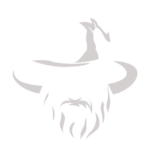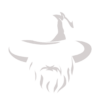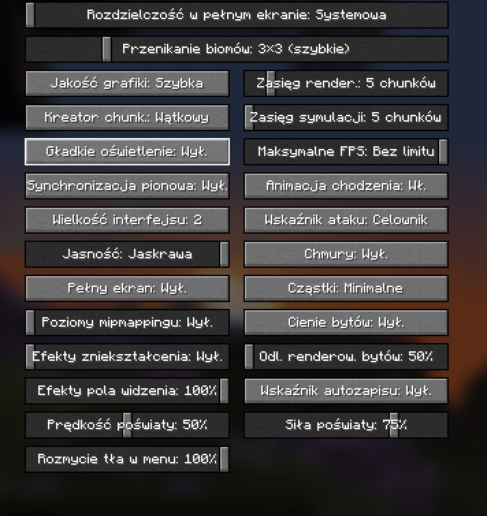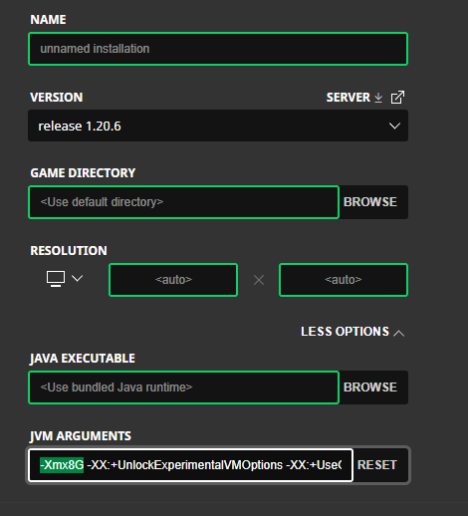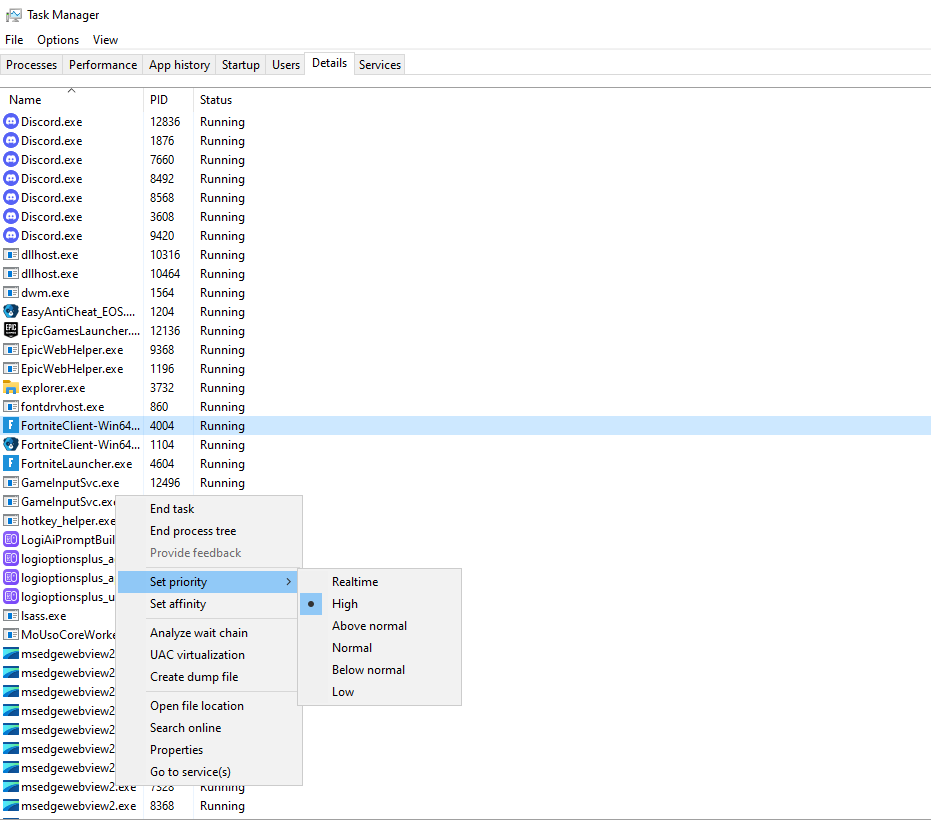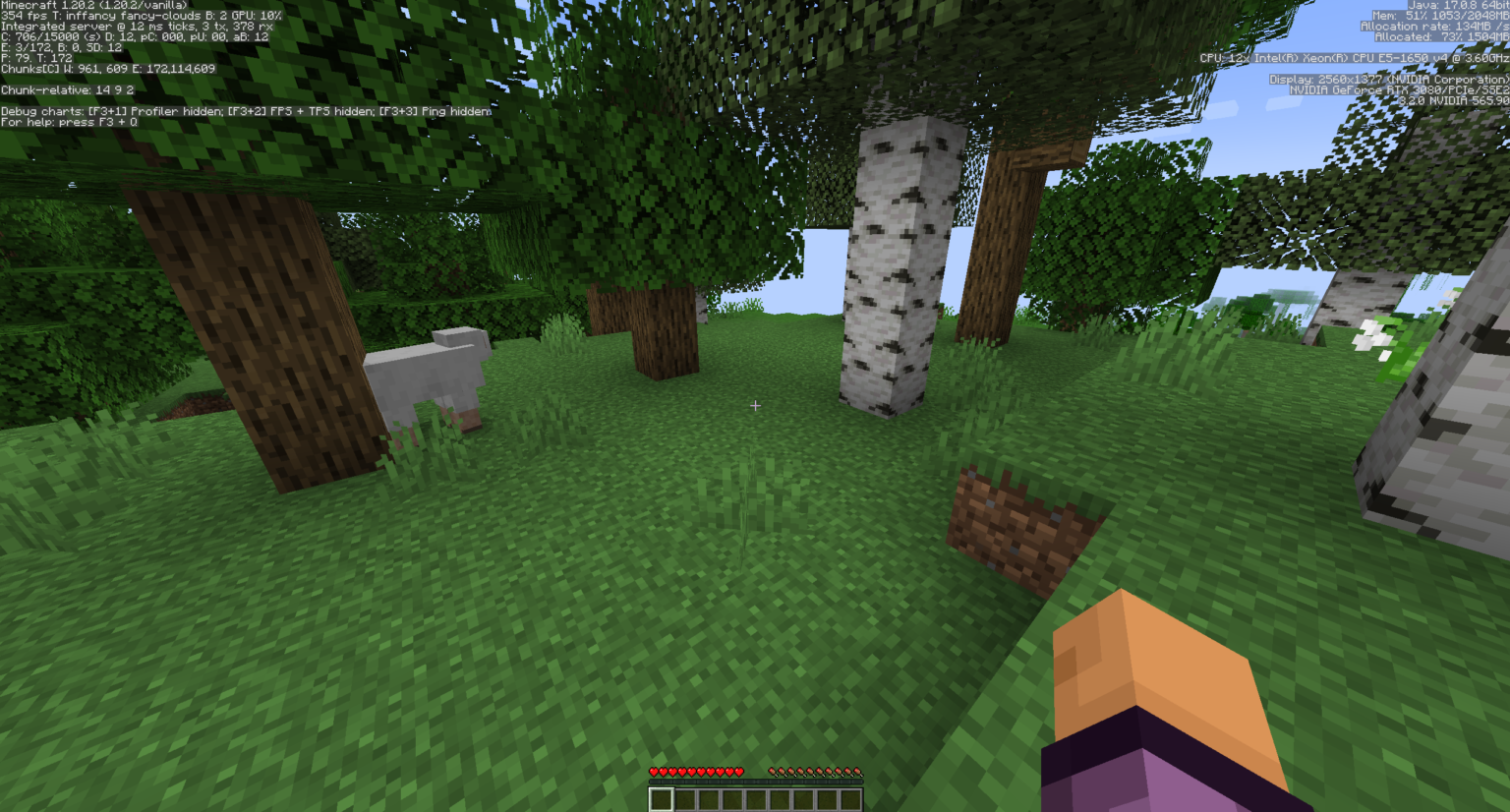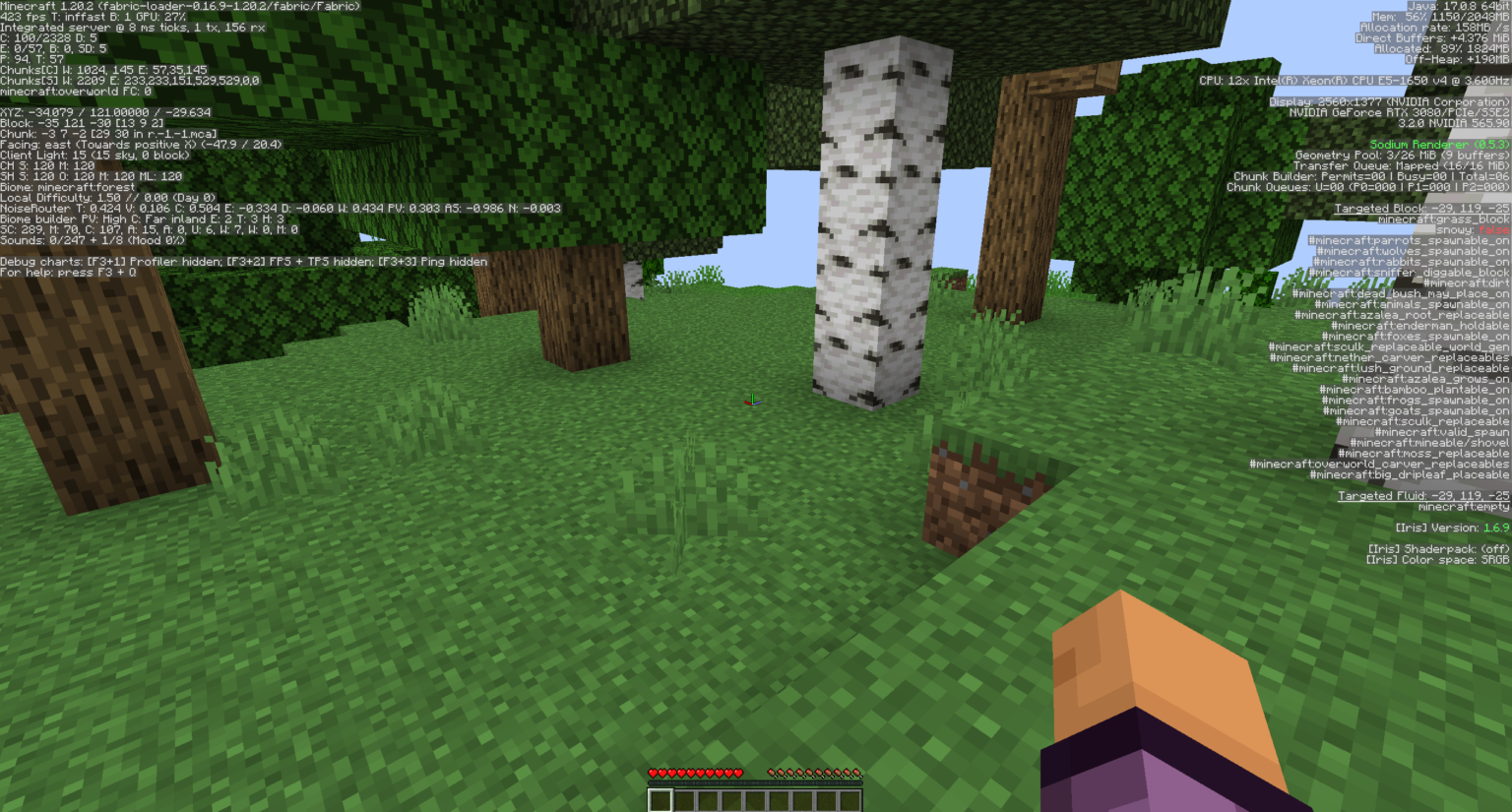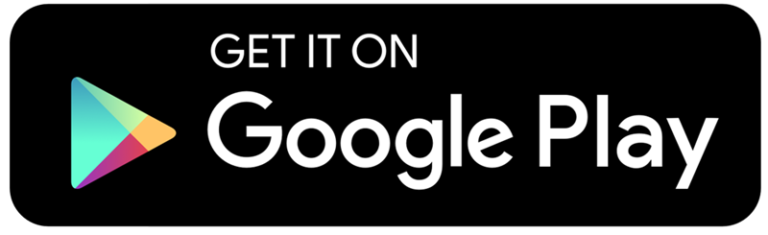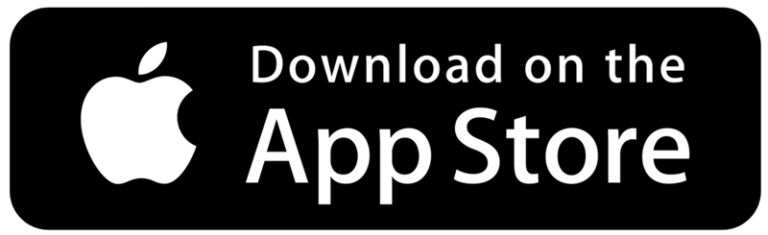1. Zmiana ustawień graficznych Minecraft
Minecraft pozwala na dostosowanie ustawień graficznych, co jest kluczowe dla słabszych laptopów. Oto, co możesz zrobić:
Jak zmienić ustawienia?
Dlaczego to działa?
Zmniejszenie poziomu detali ogranicza zużycie zasobów procesora i karty graficznej, co zwiększa płynność gry.
2. Instalacja OptiFine – najważniejsza modyfikacja
OptiFine to popularna modyfikacja, która optymalizuje Minecraft, poprawiając wydajność na słabszym sprzęcie.
Jak zainstalować OptiFine?
- Pobierz najnowszą wersję OptiFine ze strony optifine.net.
- Uruchom pobrany plik .jar i kliknij Install.
- W launcherze Minecraft wybierz wersję OptiFine.
Korzyści z OptiFine:
- Możliwość dalszego obniżenia ustawień graficznych.
- Wsparcie dla trybu Fast i Smooth FPS.
- Usprawnienia renderowania i dodatkowe opcje konfiguracyjne.
3. Zwiększenie ilości RAM dla Minecraft
Przypisanie większej ilości pamięci RAM może znacząco poprawić wydajność gry.
Jak zwiększyć RAM?
Dlaczego to pomaga?
4. Wyłączanie niepotrzebnych programów i procesów
5. Ustawienia systemowe dla lepszej wydajności
Windows można zoptymalizować pod kątem wydajności gier:
Wyłącz efekty wizualne:
- Kliknij prawym przyciskiem na Ten komputer > Właściwości.
- Przejdź do Zaawansowane ustawienia systemu.
- W zakładce Wydajność wybierz Dostosuj dla uzyskania najlepszej wydajności.
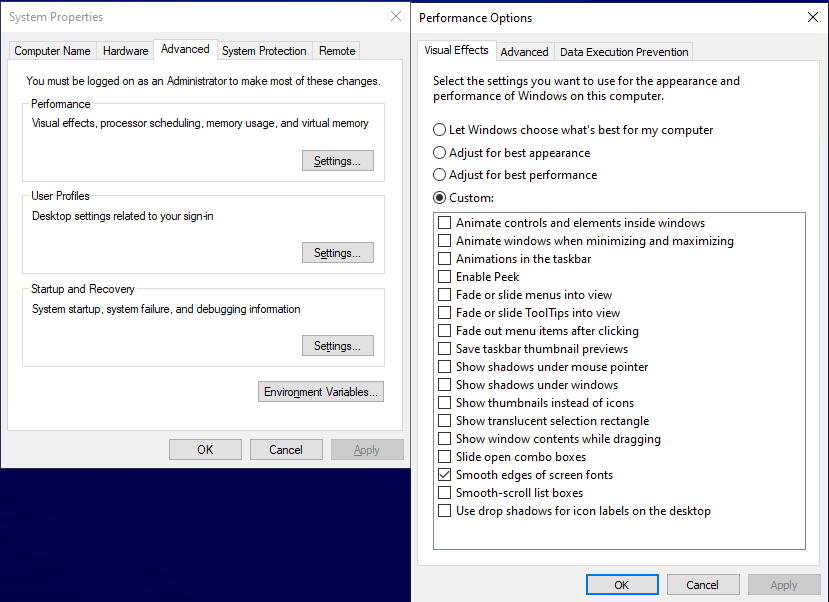
Włącz Tryb gry w Windows:
- Otwórz Ustawienia (Win + I).
- Przejdź do Granie > Tryb gry i włącz tę funkcję.
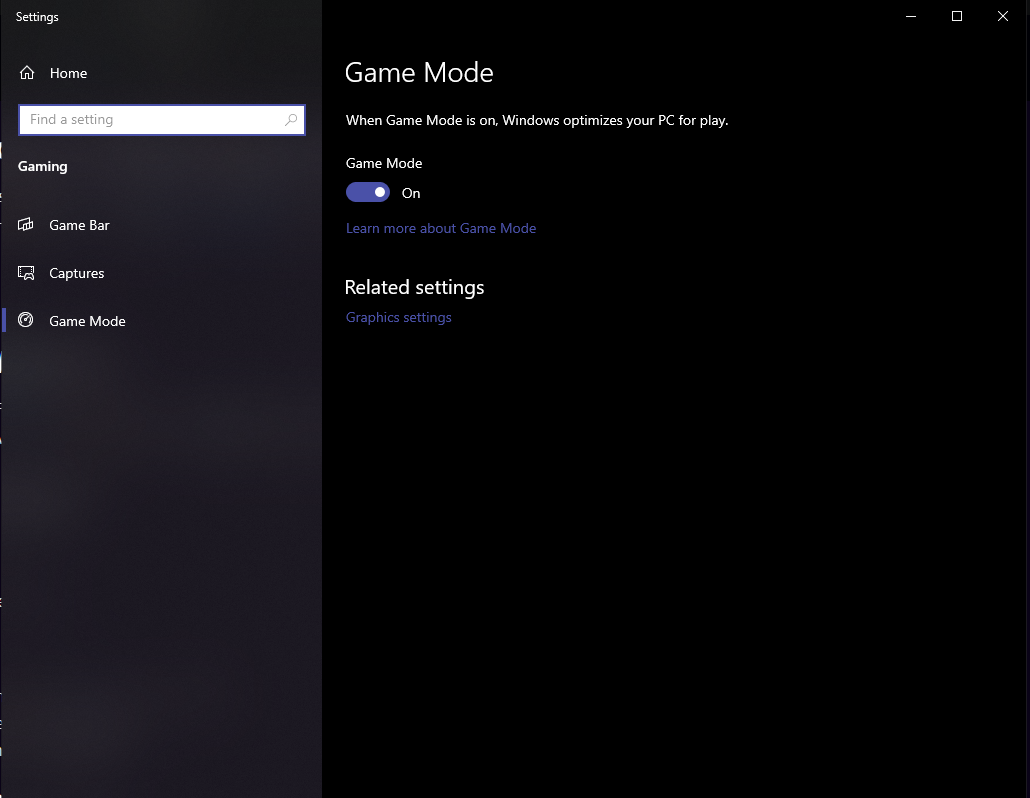
6. Jak aplikacja SmoothWizard pomoże w optymalizacji Minecraft?
SmoothWizard to aplikacja stworzona z myślą o poprawie wydajności gier poprzez zwiększenie FPS, szczególnie na słabszych laptopach. Dzięki automatycznej optymalizacji zasobów systemowych, SmoothWizard jest doskonałym narzędziem do poprawienia płynności gry w Minecraft.
Jak działa SmoothWizard?
- Zamykanie zbędnych procesów: SmoothWizard automatycznie wyłącza niepotrzebne programy działające w tle, które obciążają procesor i pamięć RAM.
- Optymalizacja ustawień systemowych: Aplikacja dostosowuje konfigurację systemu Windows do potrzeb gier, eliminując opóźnienia.
- Stabilizacja FPS: Dzięki zoptymalizowanemu zarządzaniu zasobami, FPS w Minecraft stają się bardziej stabilne, a zacięcia są zminimalizowane.
Porównanie minecraft ustawienia standardowe a optymalizacja smoothwizard
Podsumowanie
Korzystając z aplikacji SmoothWizard oraz dodatkowych metod optymalizacji, możesz znacząco zwiększyć wydajność Minecraft na słabym laptopie. Połączenie narzędzi, takich jak OptiFine, lekkie paczki tekstur, i automatyczne boostowanie FPS przez SmoothWizard sprawi, że Twoja rozgrywka będzie płynna i pozbawiona zacięć. Wypróbuj te sposoby i ciesz się komfortowym światem Minecraft!